Les disques SSD Crucial font partie des solutions de stockage les plus populaires au monde. Vous pouvez stocker vos souvenirs préférés en un seul endroit et y accéder à tout moment. Mais que se passe-t-il si votre disque dur SSD se dérègle soudainement et que vous perdez certains de vos précieux fichiers ? Existe-t-il un moyen de récupérer votre trésor ?
Le guide d'aujourd'hui se penchera sur toutes les méthodes de récupération de données des disques SSD Crucial que vous pouvez essayer pour récupérer vos fichiers, mais vous devez d'abord comprendre ce qui peut causer la perte de données en premier lieu.
Table des matières
Causes courantes de la perte de données d'un disque SSD crucial
De nombreuses raisons peuvent être à l'origine de la perte de données sur les disques SSD, et en voici quelques-unes :
| Causes | Possibilité de récupération |
| Suppression accidentelle | L'une des raisons les plus courantes de la perte de données sur un disque SSD est la suppression accidentelle. Vous avez peut-être voulu nettoyer votre disque et libérer de l'espace pour de nouveaux souvenirs, mais vous avez supprimé les mauvais fichiers. La seule chose qui peut vous sauver de ce scénario est un puissant logiciel de récupération de données. |
| Mise en page | Le formatage consiste à préparer le disque SSD ou un disque dur pour une utilisation ultérieure. Si vous utilisez un système de fichiers incompatible pendant le processus de formatage, votre disque dur finira par rencontrer des problèmes, tels qu'une panne ou une perte de données. Avant de formater, vérifiez que vous utilisez le bon système de fichiers. Avant de formater le SSD Crucial, vous devez récupérer vos données à l'aide d'un logiciel de récupération de données fiable. |
| Corruption du SSD | Vos données peuvent être corrompues en raison de virus et de logiciels malveillants, de dommages physiques, d'un système de fichiers incompatible, de problèmes logiciels et de nombreux autres problèmes. Une fois les données corrompues, elles peuvent disparaître ou vous pouvez avoir des difficultés à accéder à vos objets de valeur à partir de votre ordinateur de bureau. La meilleure façon de récupérer les données dans de tels cas est d'utiliser un logiciel de récupération de données fiable. Vous pouvez ensuite le formater pour qu'il soit à nouveau utilisable. |
| Firmware défaillant | Le firmware du SSD Crucial est responsable de la communication entre votre appareil et le système d'exploitation. Si le micrologiciel commence à tomber en panne, vous ne pourrez plus accéder à votre disque SSD et à ses données. Dans certains cas graves de défaillance du micrologiciel, des pertes de données et des problèmes de performance peuvent survenir. Vous devez d'abord utiliser une solution de récupération des données, puis mettre à jour le micrologiciel pour lui donner un nouveau départ. |
| Problèmes de matériel | Si votre disque SSD Crucial a subi des dommages physiques, il peut devenir inaccessible et supprimer certains de vos fichiers. Par exemple, si le disque SSD a été exposé à l'humidité, à l'eau, à des gouttes et à la saleté, cela peut entraîner la suppression de fichiers et un ralentissement des performances. Vous devez vérifier s'il y a des dommages physiques pour déterminer s'ils sont à l'origine du problème. Dans ce cas, vous pouvez vérifier s'il y a des dommages physiques, utiliser un outil de récupération fiable ou contacter les professionnels de Crucial pour obtenir de l'aide. |
Comment récupérer les données d'un SSD Crucial à l'aide d'un outil de récupération fiable ?
Vous aurez besoin d'un logiciel de récupération de données SSD fiable pour récupérer les données dans les scénarios de perte de données mentionnés ci-dessus. Le marché est rempli d'outils promettant des taux de réussite et de récupération incroyables, mais la réalité est bien différente. Certains de ces outils ne permettent pas d'effectuer des analyses approfondies capables d'extraire des objets de valeur des scénarios de perte les plus complexes.
Après avoir étudié le marché de manière approfondie et testé des dizaines d'outils de récupération populaires, nous avons conclu que Wondershare Recoverit est la meilleure solution. Ce programme aux multiples fonctionnalités a été capable de traiter tous les scénarios de perte de données des disques SSD Crucial que nous lui avons soumis et s'est avéré être la solution la plus efficace dans l'ensemble.
- Récupère les données de toutes les marques populaires de disques SSD, y compris Crucial, LaCie, WD, Samsung, SanDisk, etc.
- Gère plus de 500 situations de perte de données, telles que la suppression, le formatage, la corruption de disque, les attaques de virus et les pannes de système.
- Compatible avec divers systèmes de fichiers SSD, notamment exFAT, FAT32, NTFS, HFS+, APFS, EXT4, etc.

Si vous décidez d'utiliser Wondershare Recoverit pour récupérer les données de votre Crucial SSD, vous devez d'abord vous rendre sur le site officiel de Wondershare Recoverit et télécharger l'outil. Ensuite, suivez les étapes ci-dessous pour que votre voyage soit le plus réussi possible :
- Ouvrez l'application et choisissez l'option Disques durs et emplacements.
- Sélectionnez votre SSD dans la liste des options disponibles.

- Une fois que vous avez sélectionné le SSD, le programme commence automatiquement à analyser l'emplacement. Vous pouvez interrompre ce processus si nécessaire.

- Pendant que le programme analyse, vous pouvez filtrer vos fichiers en fonction de leur type et de leur taille.

- Une fois que l'outil de récupération Crucial SSD a terminé l'analyse, vous pouvez prévisualiser les fichiers récupérés et sélectionner ceux que vous souhaitez sauvegarder. Cliquez sur le bouton Récupérer.
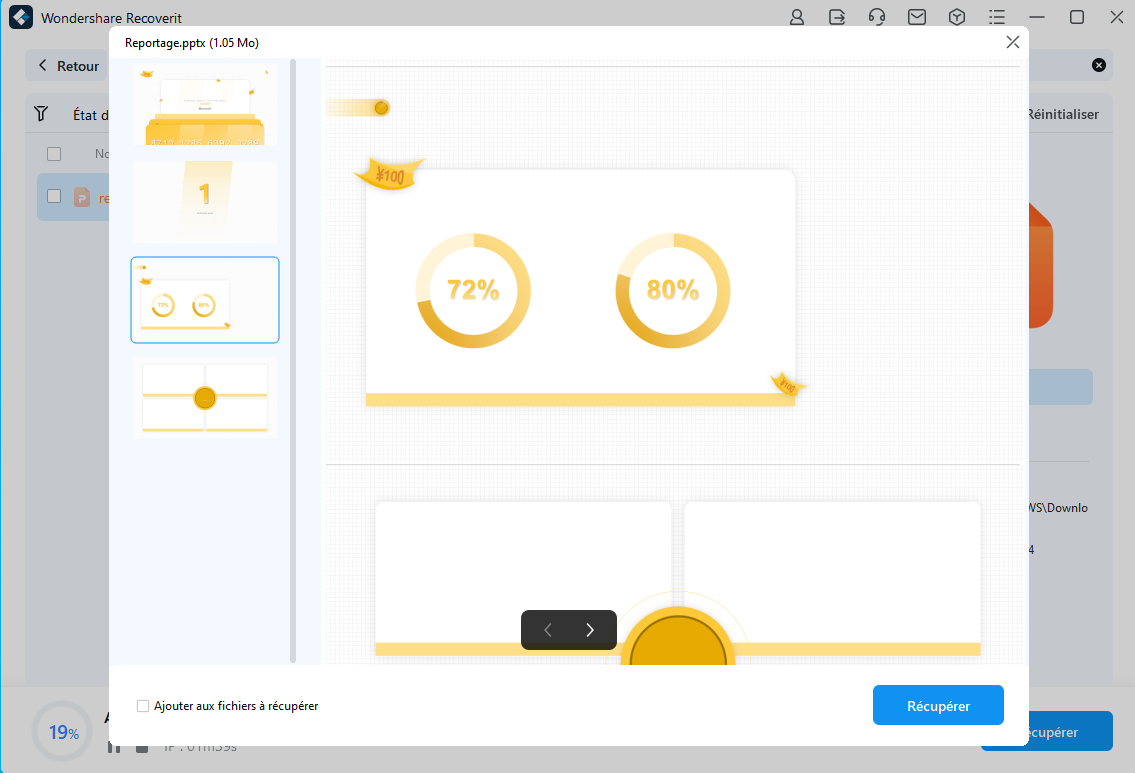
- Choisissez où enregistrer les fichiers.

Il ne vous faudra que quelques minutes pour retrouver l'accès à vos précieuses données, grâce aux algorithmes et systèmes avancés de Wondershare Recoverit.
Comment récupérer les données d'un SSD Crucial interne lorsque le PC ne démarre pas ?
Recoverit est également capable de récupérer des données sur des ordinateurs accidentés. Si vous utilisez un SSD Crucial interne et qu'il ne vous permet pas de démarrer votre appareil, nous avons la solution qu'il vous faut. Vous aurez besoin d'une clé USB vierge et d'un ordinateur en état de marche pour effectuer la récupération.
Téléchargez Recoverit sur l'ordinateur de travail et suivez les étapes ci-dessous :
- Ouvrez Recoverit et cliquez sur Ordinateur bloqué. Sélectionnez Démarrer .

- Insérez votre clé USB vierge dans l'ordinateur qui fonctionne.
- Sélectionnez votre USB parmi les options disponibles.

- Après avoir sélectionné le lecteur, le programme vous demandera de le formater. Cliquez sur le bouton Format pour continuer.
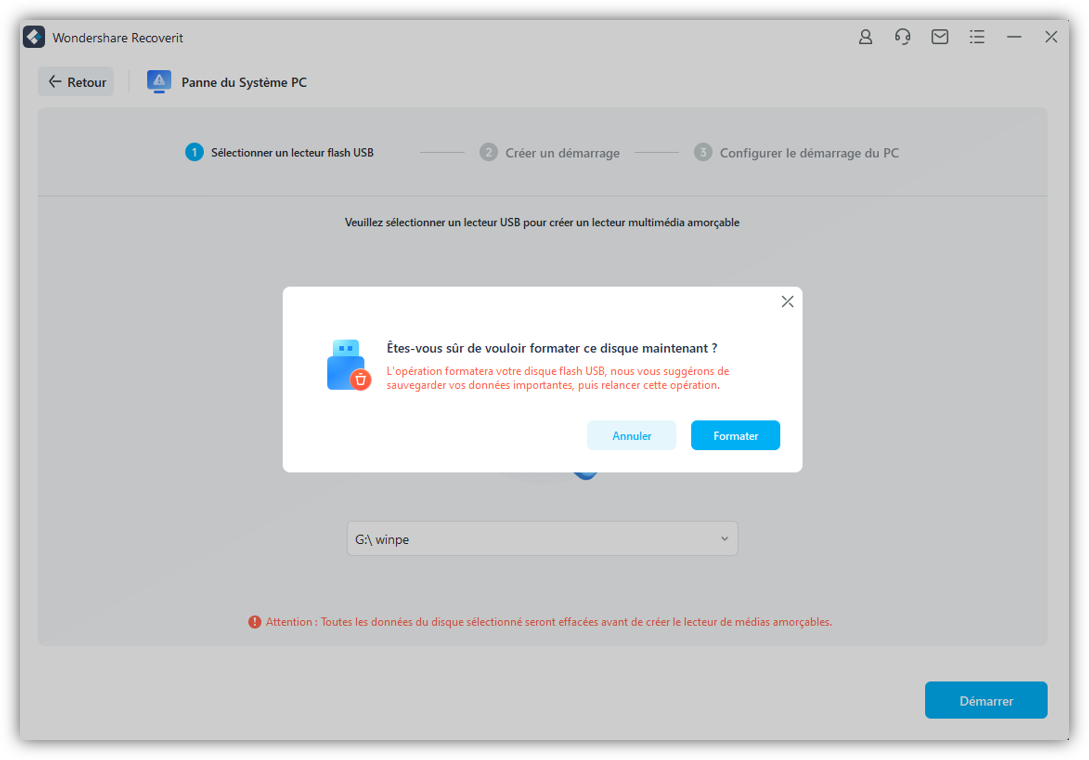
- Une fois le formatage terminé, le programme commence à créer un disque amorçable. Ne retirez pas la clé USB pendant cette opération.

- créer un lecteur usb amorçable
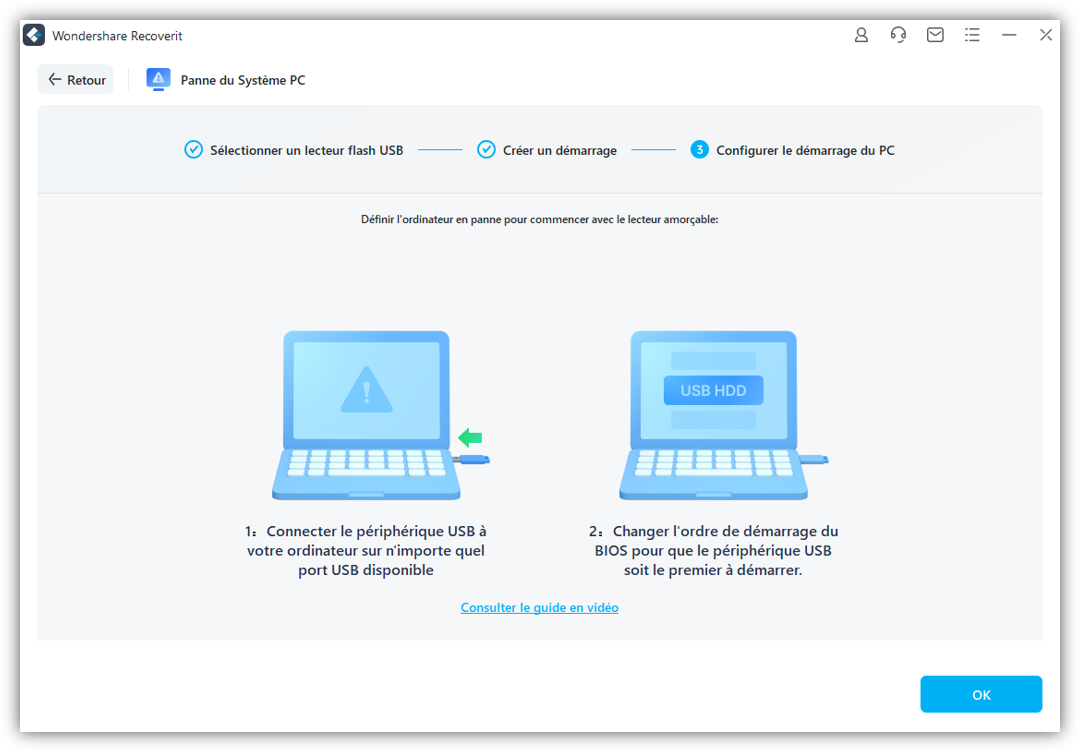
- Réglez le BIOS pour qu'il démarre à partir de la clé USB insérée.
- Une fois l'ordinateur allumé, choisissez entre Copie de disque dur et Récupération de données.

Pour la copie sur disque dur, suivez les étapes ci-dessous :
- Choisissez le répertoire de copie.
- Choisissez le répertoire de copie.
- Choisissez le disque dur connecté parmi les options disponibles et cliquez sur Copier .
Pour la récupération des données :
- Choisissez un disque à analyser.
- Connectez un bon disque dur à l'ordinateur en panne.
- Choisissez l'emplacement d'enregistrement des fichiers récupérés et cliquez sur le bouton Récupérer.
Comment récupérer les données d'un SSD Crucial sans accès
Si vous ne pouvez pas accéder à votre disque SSD et à vos données, vous pouvez essayer certaines des méthodes mentionnées ci-dessous.
Formatage du disque
Si vous avez utilisé un système de fichiers incorrect, votre disque dur SSD peut devenir méconnaissable et inaccessible après un certain temps. En outre, si vous êtes confronté à une corruption ou à des problèmes logiciels, le formatage du disque vous permettra de repartir sur de nouvelles bases et de rendre votre disque SSD comme neuf.
Le problème du formatage de votre disque dur SSD est que vous perdrez toutes les données stockées sur ce périphérique. Ce processus efface tout ce qui se trouve sur le disque pour lui donner une nouvelle vie. En outre, si vous êtes confronté à une corruption ou à des problèmes logiciels, le formatage du disque vous permettra de repartir sur de nouvelles bases et de rendre votre disque SSD comme neuf. Vous aurez donc besoin d'un outil de récupération pour ce processus afin de vous assurer que vous pouvez récupérer tous vos objets de valeur.
- Cliquez avec le bouton droit de la souris sur le bouton de démarrage de Windows et sélectionnez Gestion des disques.

- Recherchez le disque SSD que vous souhaitez formater et cliquez dessus avec le bouton droit de la souris.
- Choisissez Format dans le menu déroulant.

- Dans la fenêtre suivante, sélectionnez le système de fichiers (généralement NTFS).

- Cochez la case Effectuer un formatage rapide et cliquez sur OK .

Après avoir formaté le disque SSD Crucial, vous devez redémarrer votre appareil.
En outre, vous devriez cocher la case Effectuer un formatage rapide, car cela n'écrasera pas vos données. Cela signifie que la récupération des données reste possible après le formatage. Après avoir effectué un formatage, utilisez un outil de récupération fiable, tel que Wondershare Recoverit, pour extraire vos données.
Mise à jour des pilotes SSD
La mise à jour des pilotes de votre disque SSD est cruciale pour les performances et la santé du disque. Si les pilotes sont mis à jour régulièrement, il est moins probable que vous perdiez vos données, alors effectuez cette action fréquemment et prenez soin de votre disque dur SSD. Voici comment mettre à jour les pilotes d'un appareil Windows :
- Ouvrez le Gestionnaire de périphériques .

- Trouvez votre SSD Crucial (généralement sous Disk Drives) et cliquez dessus avec le bouton droit de la souris.
- Sélectionnez Mettre à jour le pilote dans le menu déroulant.

La procédure de mise à jour des pilotes sur Mac est un peu différente. Vous n'avez pas d'option désignée pour la mise à jour des pilotes. Au lieu de cela, vous devrez mettre à jour votre logiciel, ce qui mettra automatiquement à jour votre SSD. Voici comment procéder :
- Cliquez sur le menu Pomme et ouvrez Préférences système /Réglages système .

- Tête à tête générale .

- Recherchez l'option Mise à jour du logiciel.

- Cliquez sur le bouton Mettre à jour maintenant pour lancer la procédure de mise à jour.

Mettre à jour le micrologiciel du SSD Crucial
La mise à jour du firmware du SSD Crucial implique la mise à jour du logiciel utilisé pour contrôler votre SSD. Il est essentiel de maintenir le micrologiciel à jour pour protéger le disque contre les menaces potentielles, la corruption et la perte de données. Vous devriez télécharger la mise à jour dès qu'elle est disponible pour obtenir les meilleurs résultats et le SSD le plus heureux.
Le processus de mise à jour et le guide dépendent de la marque et du modèle de votre SSD Crucial. Les disques SSD Crucial sont livrés avec leurs programmes natifs qui vous permettent de contrôler votre disque SSD, de voir son utilisation et de libérer de l'espace. Vous pouvez utiliser le même programme pour mettre à jour votre firmware et résoudre les problèmes d'inaccessibilité causés par un élément obsolète.
Conclusion
Réaliser que quelque chose ne va pas avec votre SSD Crucial et vos données peut vous faire paniquer, surtout si vous n'avez aucune expérience dans le domaine de la perte de données. Si c'est le cas, ne vous inquiétez pas : vous pouvez toujours récupérer vos objets de valeur et réparer votre SSD à l'aide des bons outils et des bonnes méthodes. Nous avons examiné les méthodes de récupération de données les plus fiables que vous pouvez essayer pour ramener vos données à la maison.
L'outil le plus fiable et le plus efficace que vous puissiez utiliser dans de tels scénarios est Wondershare Recoverit. Il s'agit d'un outil tout-en-un qui répondra à tous vos besoins en matière de récupération. Vous pouvez le conserver comme plan de sauvegarde si vous perdez à nouveau vos données.



